时间:2016-02-27 12:31 来源: 我爱IT技术网 作者:佚名
欢迎您访问我爱IT技术网,今天小编为你分享的电脑教程是office系列之word2013教程:【Word2013查找替换功能之:批量去掉所有英文字符【Word2013教程】】,下面是详细的分享!
Word2013查找替换功能之:批量去掉所有英文字符【Word2013教程】
当我们打开一篇文档,发现里面有很多英文字符,而我们并不需要,有没有什么好办法能一次性批量去掉这些英文字符呢?在Word2013强大的功能支持下,方法自然是有的,下面我就说一下方法。
①首先我们打开有英文字符的文档,然后单击菜单栏--开始--编辑--替换。
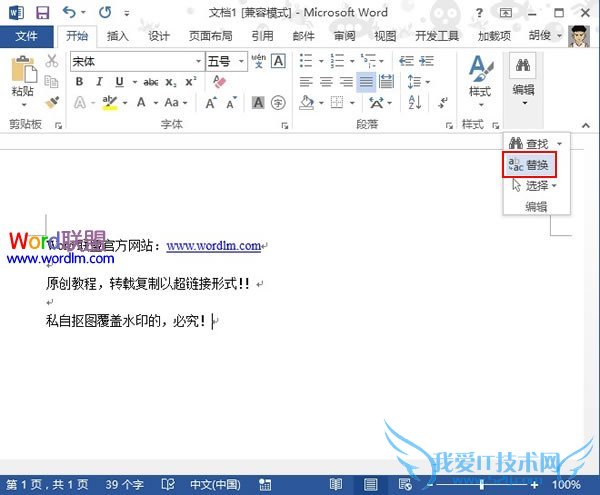
②弹出查找和替换界面,我们勾选使用通配符,切记一定要勾选,然后在查找内容里面输入[a-zA-Z].
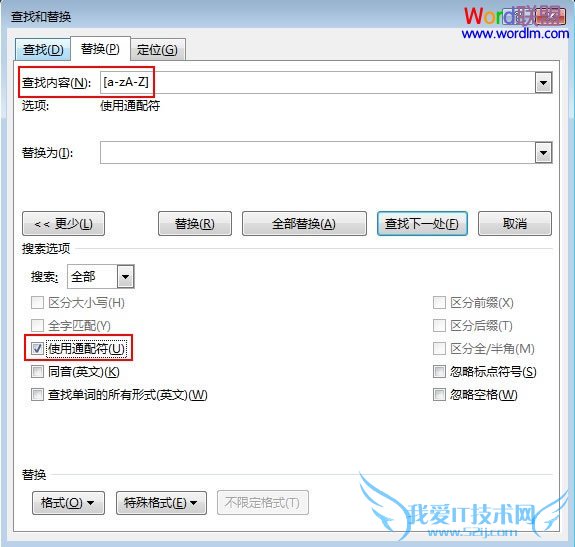
③单击全部替换,完成16处替换。
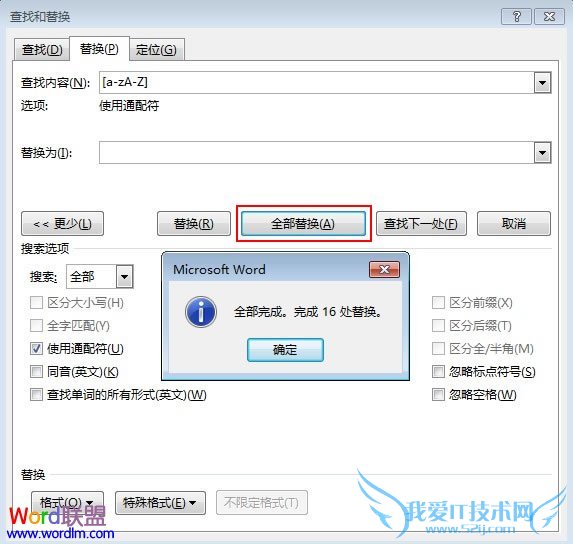
④完成替换,返回主界面看看,英文字符全部替换了。
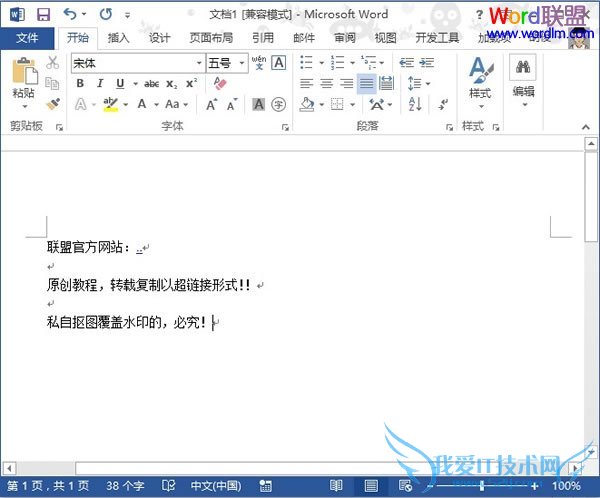
以上就是关于Word2013查找替换功能之:批量去掉所有英文字符【Word2013教程】的word2013教程分享,更多电脑教程请移步到>>电脑教程频道。
- 评论列表(网友评论仅供网友表达个人看法,并不表明本站同意其观点或证实其描述)
-
